我们在处理Excel文件时,经常会遇到excel中员工的身份证号码信息,有时我们需要隐藏文件中的身份证号码中间8位,来保护用户的隐私安全,那该如何快速实现这样的效果呢,今天给大家介绍一种批量处理的方法,即便我们同时有1万个文件也能快速处理。
在隐私保护时代,我们在处理Excel文件的时候,有时我们需要隐藏excel文件中的用户身份证号码中间几位数,来保护用户的隐私安全,实现安全共享文件。如果是单个文件,我们可以通过replace函数来轻松实现。如果是有多个Excel文件需要隐藏身份证号码中间6位时,我们往往比较头疼,这时,我们就需要借助一款批量处理工具来帮助我们高效处理,具体操作参考如下。
操作步骤
1、打开「鹰迅批量处理工具箱」,左侧选择「Excel 工具」,右侧在文件内容分类中选择「按规则修改 Excel 内容」的功能。
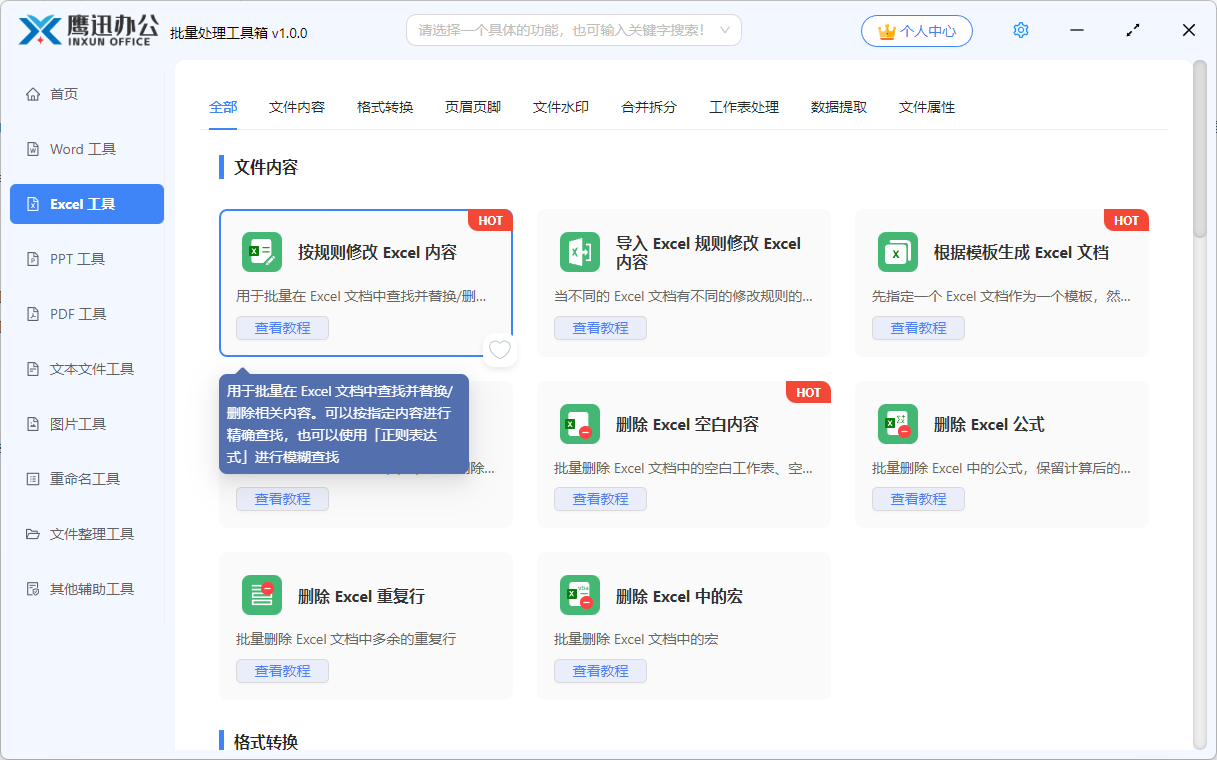
2、添加需要隐藏身份证号码的文件,可以一次性添加多个 Excel 文档进行批量修改。
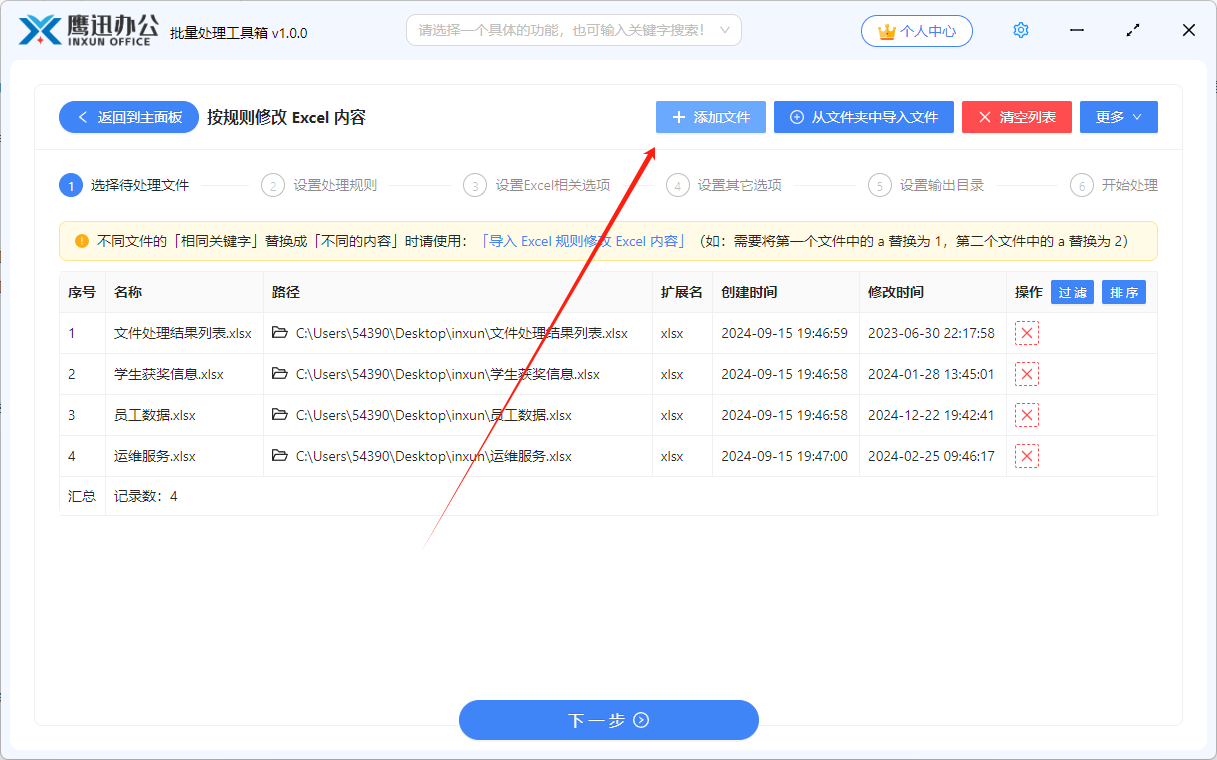
3、设置隐藏身份证号码的相关规则。
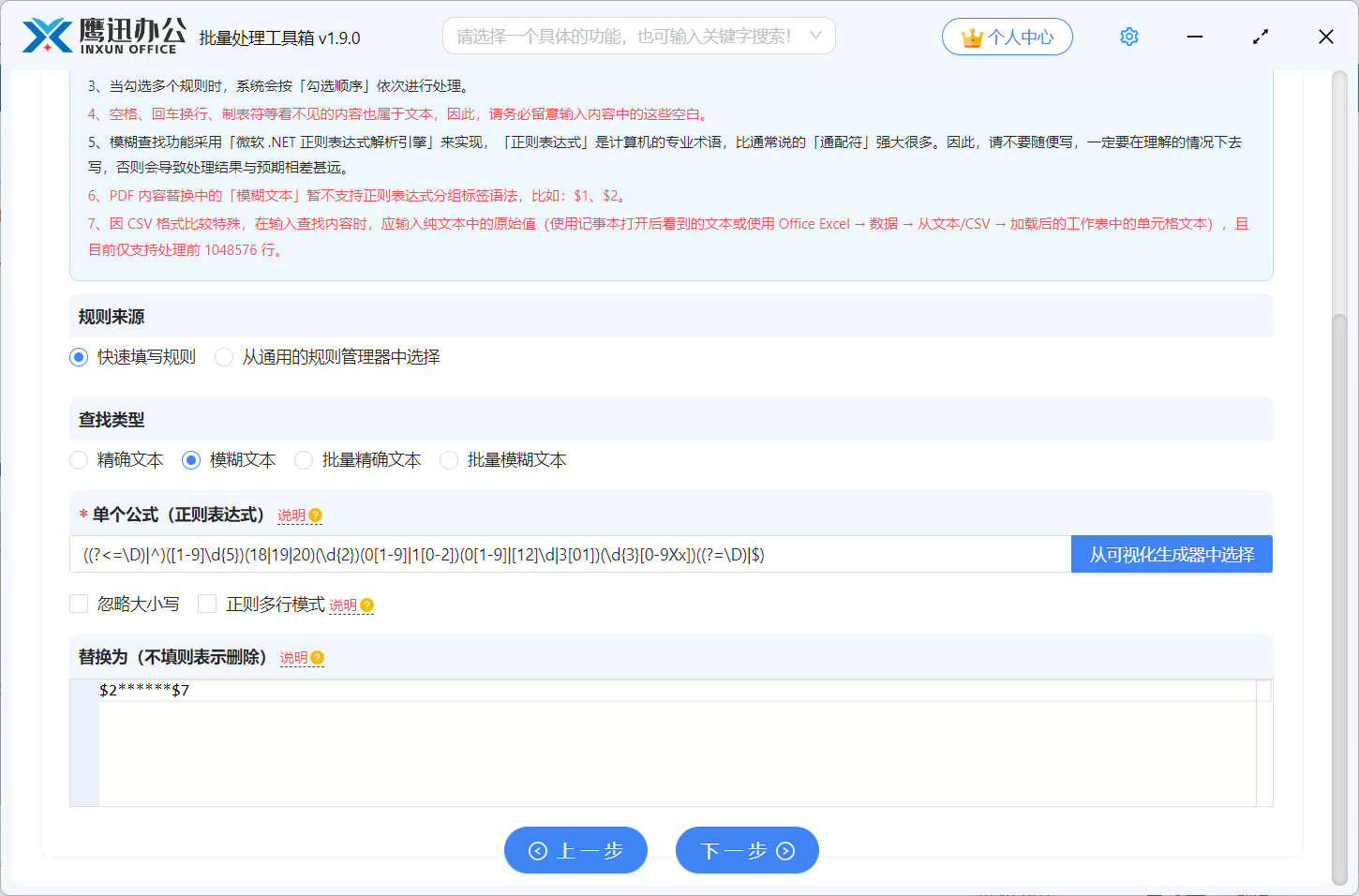
由于每个身份证号码都是不一样的,但是他们又有一定的规则,因此选择【模糊文本】,然后单个公式这里我们需要借助一个正则表达式来表达。
关于正则表达式,我们不需要理解它的含义。我们直接复制使用就可以了。
替换前:
((?<=\D)|^)([1-9]\d{5})(18|19|20)(\d{2})(0[1-9]|1[0-2])(0[1-9]|[12]\d|3[01])(\d{3}[0-9Xx])((?=\D)|$)
替换后:
$2******$7

这个界面一般情况下不需要过多关注,参考图中的设置就可以了。有特殊需求的可另外进行设置,有不懂的可以参考【说明】。
只需重点关注【Excel 处理范围】这个选项,如果只是修改 Excel 文档中表格的内容就只需要勾选【单元格文本】这个选项,如果需要修改工作表的名称,那就需要勾选【工作表Sheet的名称】这个选项。
4、选择文件保存的位置。
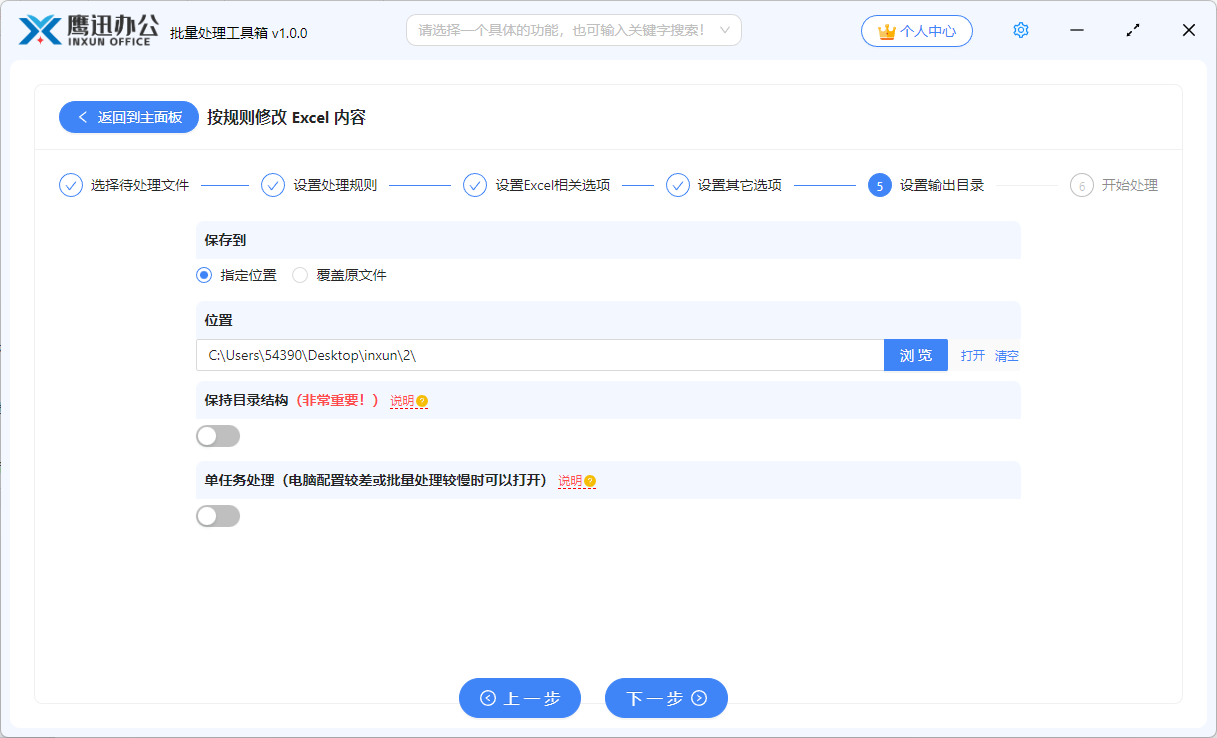
5、处理完成。
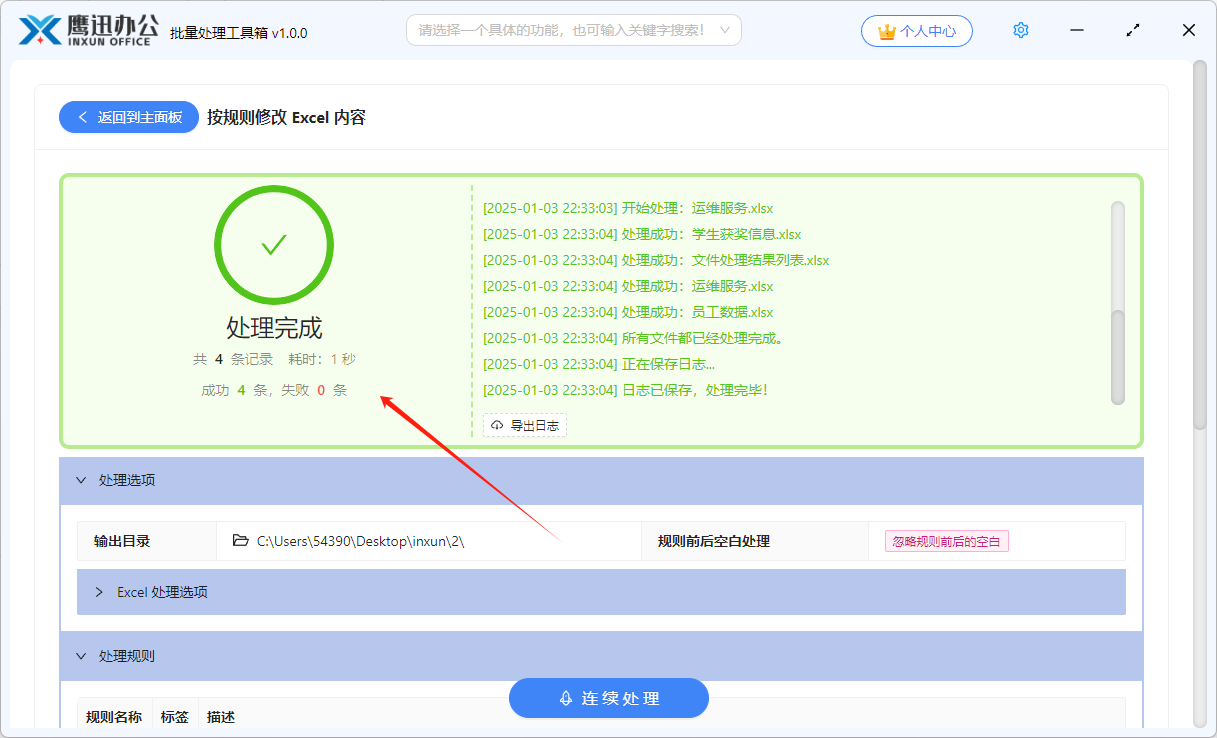
这样,我们就轻松的将多个Excel文件中的身份证号码中间6位全部用*表示,极大的保护了用户的隐私安全,也便于文件的分享。同时也提高了我们的办公效率,即便是有上万个文件,也能一次性批量处理。
如果你还想要隐藏多个word、PDF、PPT文件中的身份证号码,软件也同样支持操作,我们可以进入输出目录查看一下修改后的 Excel 文档处理之后的效果。 而且这且这批量处理的方法也适用于离线处理,政府机关单位的朋友也可以通过该方法实现批量隐藏效果。
